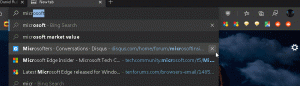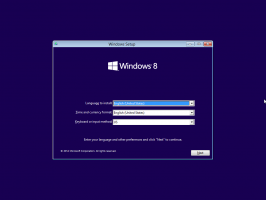Kā pārvietot dokumentu mapi operētājsistēmā Windows 10
Operētājsistēmā Windows 10 jūsu lietotāja profilā tiek saglabāta mape Dokumenti. Vairumā gadījumu tā ceļš ir kaut kas līdzīgs C:\Users\SomeUser\Documents. Varat to ātri atvērt, failu pārlūka adreses joslā ierakstot %userprofile%\Documents. Apskatīsim, kā pārvietot šo mapi uz citu vietu.
Reklāma
Ir vairāki veidi, kā piekļūt mapei Dokumenti. Piemēram, File Explorer adreses joslā varat ievadīt "%userprofile%\Documents", kā minēts iepriekš. Vai arī varat atvērt šo datoru un tur atrast mapi Dokumenti. Šajā rakstā kā atsauci izmantošu ceļu ar vides mainīgo % userprofile%.
Iespējams, vēlēsities mainīt mapes Dokumenti noklusējuma atrašanās vietu, lai ietaupītu vietu nodalījumā, kurā ir instalēta operētājsistēma (jūsu C: diskdzinī). Lūk, kā to var izdarīt.
Lai pārvietotu mapi Dokumenti operētājsistēmā Windows 10, rīkojieties šādi.
- Atveriet File Explorer
- Adreses joslā ierakstiet vai kopējiet un ielīmējiet: %userprofile%

- Nospiediet ievadīšanas taustiņu. Tiks atvērta jūsu lietotāja profila mape.
 Skatiet mapi Dokumenti.
Skatiet mapi Dokumenti. - Ar peles labo pogu noklikšķiniet uz mapes Dokumenti un atlasiet Rekvizīti.

- Sadaļā Rekvizīti atveriet cilni Atrašanās vieta un noklikšķiniet uz pogas Pārvietot.

- Mapju pārlūkošanas dialoglodziņā atlasiet jauno mapi, kurā vēlaties saglabāt savus dokumentus.

- Noklikšķiniet uz pogas Labi, lai veiktu izmaiņas.

- Kad tiek prasīts, noklikšķiniet uz Jā, lai pārvietotu visus failus no vecās atrašanās vietas uz jauno mapi.

Tādā veidā varat mainīt mapes Dokumenti atrašanās vietu uz citu mapi vai mapi citā diskdzinī, vai pat uz kartētu tīkla disku. Tas ļaus ietaupīt vietu sistēmas diskā, kas var būt īpaši noderīgi lietotājiem, kuri dokumentos glabā lielus failus.
Ja atkārtoti instalējat sistēmu Windows 10, jūsu pielāgotā mape Dokumenti, kas saglabāta citā diskā, nepazudīs ar visiem jūsu datiem, ja nejauši formatēsit sistēmas nodalījumu. Nākamajā reizē, kad saglabāsit failu mapē Dokumenti, sistēma Windows izmantos jauno jūsu iestatīto atrašanās vietu.
Šeit ir pilns rakstu komplekts par to, kā pārvietot lietotāja mapes:
- Kā pārvietot darbvirsmas mapi operētājsistēmā Windows 10
- Kā pārvietot dokumentu mapi operētājsistēmā Windows 10
- Kā pārvietot lejupielāžu mapi operētājsistēmā Windows 10
- Kā pārvietot mūzikas mapi operētājsistēmā Windows 10
- Kā pārvietot attēlu mapi operētājsistēmā Windows 10
- Kā pārvietot meklēšanas mapi operētājsistēmā Windows 10
- Kā pārvietot video mapi operētājsistēmā Windows 10